Získajte pripomenutie, aby ste mohli zvýšiť svoju produktivitu
- Funkcia pripomenutia je jedným z najužitočnejších nástrojov na zvýšenie produktivity z Outlooku a jej úspešné používanie znamená, že veci zvládnete okamžite.
- Niektorí používatelia uviedli, že pripomenutia programu Outlook sa neobjavujú tak, ako by mali, a preto sme to preskúmali a nižšie sme poskytli niekoľko riešení.
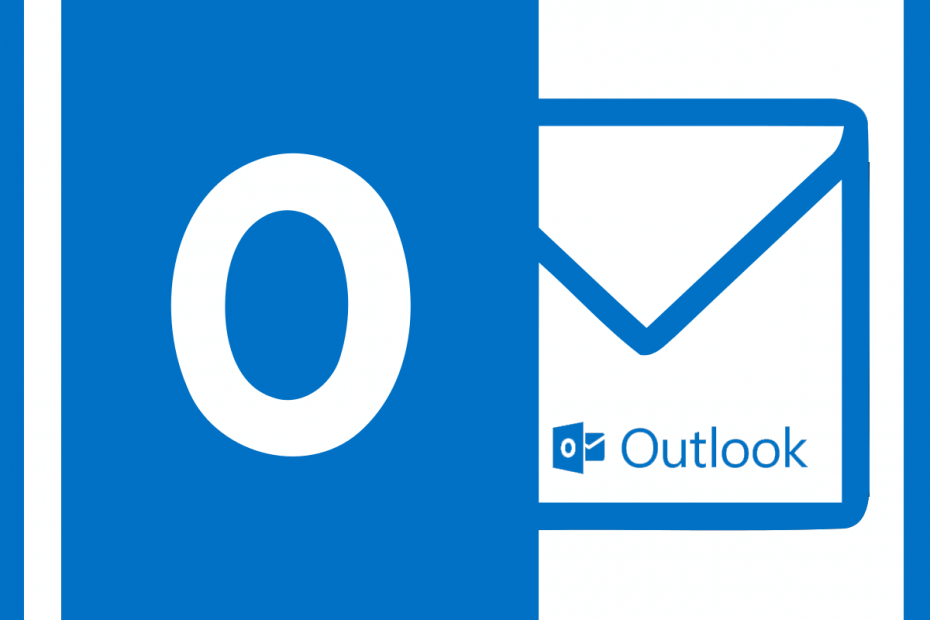
Funkcia pripomienok v programe Outlook je užitočná funkcia a umožňuje používateľom stanovujte si schôdzky a podľa toho plánujte stretnutia. Niekedy však funkcia pripomienky nemusí fungovať správne. Oznámili to viacerí používatelia pripomenutia výhľadu sa neobjavujú chyba.
Postupujte podľa tipov na riešenie problémov uvedených v tomto článku a opravte chybu pripomenutia programu Outlook v systéme Windows 10.
Prečo sa nezobrazujú pripomenutia programu Outlook?
- Ak chcete problém vyriešiť, skúste spustiť nástroj Clean Reminder pre Outlook.
- Zatvorte klienta Outlook, ak je spustený.
- Stlačte tlačidlo Kláves Windows + R na otvorenie Run.
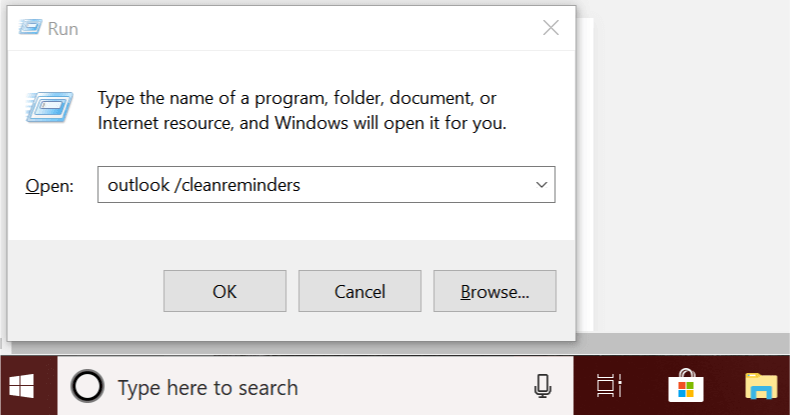
- Typ Outlook / čisté pripomenutia a stlačte OK spustiť nástroj.
- Kliknite OK spustiť nástroj.
- Tým sa otvorí klient Outlook. Pokúste sa vykonať akciu, ktorá spôsobovala chybu, a skontrolujte prípadné vylepšenia.
Obnovte priečinky s údajmi programu Outlook
- Ak problém pretrváva, skúste obnoviť dátové priečinky programu Outlook.
- Ukončite program Outlook, ak je spustený.
- Stlačte tlačidlo Kláves Windows + R na otvorený beh.
- Typ Outlook/resetfolders.
- Kliknite OK obnoviť priečinky.
- Ak sa Outlook neotvorí automaticky, znova ho spustite a skontrolujte, či sa chyba nevyriešila.
2. Uložte položky do predvoleného priečinka
- Spustiť Outlook.
- Kliknite na Súbor a vyberte Info tab.
- Vyberte Nastavenie účtu a vyberte Nastavenia účtu.
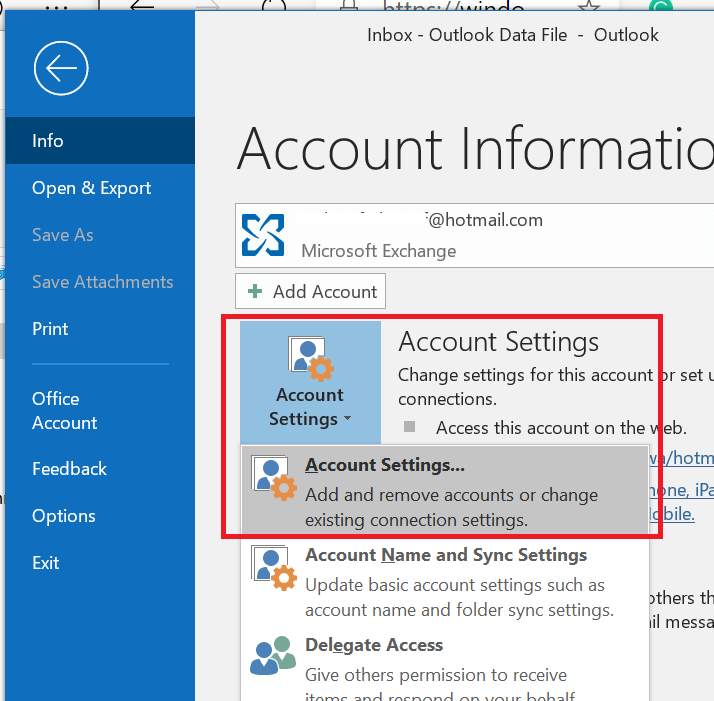
- Kliknite na Údaje Súbory.
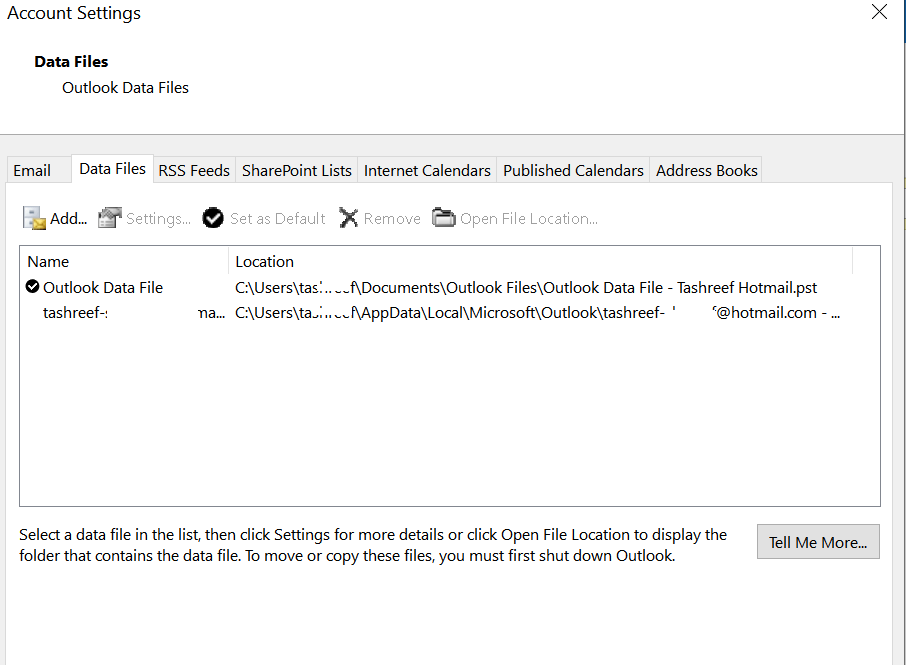
- Teraz sa uistite, že predvolené umiestnenie ukazuje na nasledujúcu cestu:
C:\Users\%username%\AppData\Local\Microsoft\Outlook\
C:\Users\%username%\Documents\Outlook Files\ - Ak nie je nastavená predvolená cesta, kliknite na Pridať a nájdite vyššie uvedené umiestnenie.
- Po pridaní miesta vyberte novú cestu a kliknite na Nastaviť ako predvolenú.
- Uložte zmeny a znova spustite klienta Outlook a skontrolujte, či sa chyba vyriešila.
16:33Ak sa pýtate, ako môžete obnoviť pripomenutie odmietnutého programu Outlook, prečítajte si tento článok a zistite, ako postupovať.
3. Povoliť pripomenutia pre dátový súbor
- Spustite klienta Outlook.
- Kliknite na malé ikona šípky doprava nad Doručená pošta možnosť.
- Kliknite pravým tlačidlom myši na Dátový súbor programu Outlook a vyberte „Vlastnosti dátového súboru“.
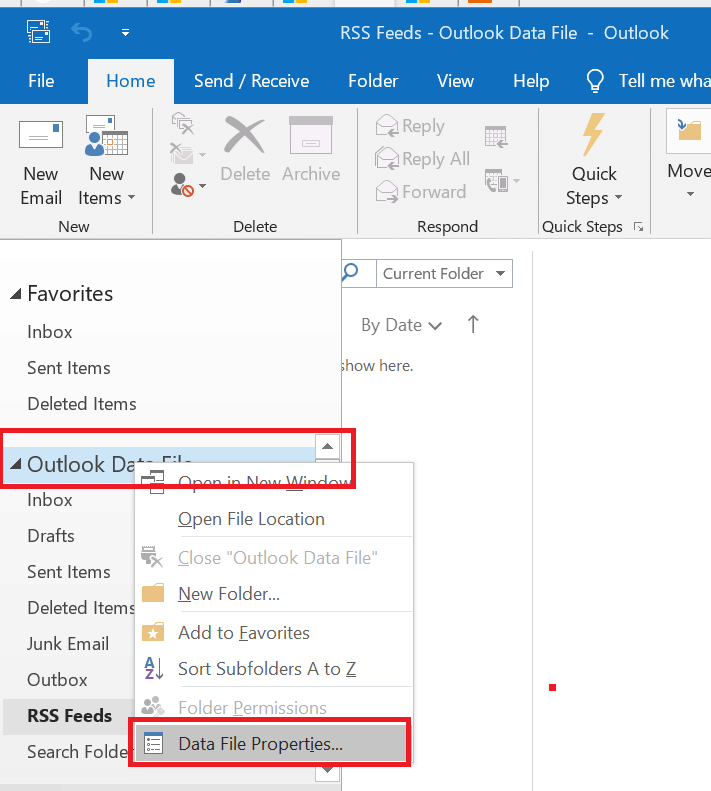
- V okne Vlastnosti skontrolujte „Zobrazte pripomenutie a úlohy z tohto priečinka na paneli úlohmožnosť “.
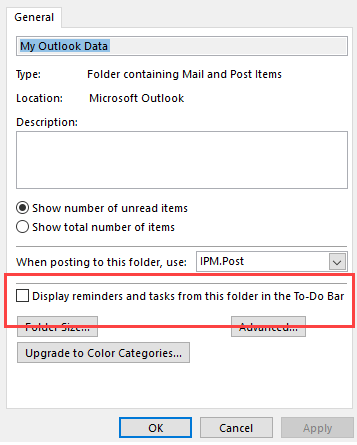
- Kliknite Použiť a kliknite OK aby sa zmeny uložili.
- Zatvorte a znova spustite klienta Outlook a skontrolujte, či sa chyba vyriešila.
SÚVISIACE PRÍBEHY, KTORÉ BY SA VÁM MOHLI PÁČIŤ:
- Kalendár Windows 10 sa nesynchronizuje so službou Gmail/Outlook [OPRAVENÉ]
- Nemáte povolenie na vytvorenie položky v tomto priečinku v programe Outlook [OPRAVA]
- Outlook nebude tlačiť farebne [TRVALÉ RIEŠENIE]
